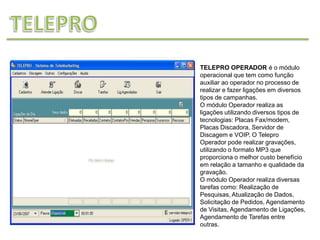
Telepro
- 1. TELEPRO OPERADOR é o módulo operacional que tem como função auxiliar ao operador no processo de realizar e fazer ligações em diversos tipos de campanhas. O módulo Operador realiza as ligações utilizando diversos tipos de tecnologias: Placas Fax/modem, Placas Discadora, Servidor de Discagem e VOIP. O Telepro Operador pode realizar gravações, utilizando o formato MP3 que proporciona o melhor custo benefício em relação a tamanho e qualidade da gravação. O módulo Operador realiza diversas tarefas como: Realização de Pesquisas, Atualização de Dados, Solicitação de Pedidos, Agendamento de Visitas, Agendamento de Ligações, Agendamento de Tarefas entre outras.
- 2. INSTALAÇÃO Como o sistema TELEPRO trabalha em ambiente Cliente/Servidor, exige que um técnico autorizado realize a instalação e configuração do sistema inicial. Para iniciar o programa TELEPRO OPERADOR, dê um duplo clique no ícone do TelePro Operador disponível na sua área de trabalho. Digite sua senha e o sistema entrará normalmente (inicialmente a senha vem em branco). Para sair do sistema, escolha na tela principal o botão: "Encerrar o sistema"
- 3. OPERAÇÃO O TelePro Operador apresenta um sistema de operação muito simples. Com telas claras e objetivas, dotadas de microhelp (ao passar o mouse em cima do botão ele informa sua utilização), o produto foi desenvolvido a partir de características que tornem sua operação eficiente e ágil. Alguns botões padrões que aparecerão em várias telas: INCLUIR INCLUIR Para que o Telepro Operador possa INCLUIR operar corretamente, antes é necessário que o Supervisor crie e configure campanhas no módulo Telepro Supervisor. INCLUIR
- 4. CADASTROS O operador tem acesso aos cadastros de Mailing e Scripts (somente para leitura), podendo serem consultados fora de ligação.
- 5. MAILING Para acessar o cadastro de mailing, utilize o menu Cadastros, opção Mailing. Aqui você pode cadastrar, alterar e consultar o mailing disponível para o operador. Você pode fazer a busca por qualquer campo do cadastro , bastando selecionar qual o campo desejado, informar o valor a ser pesquisado e clicar no botão Para cadastrar mailing, simplesmente clique sobre o botão: "Incluir"
- 6. SCRIPT Para acessar os scripts disponíveis, utilize o menu Cadastros, opção Script. O script no TelePro Operador consiste de um conjunto de textos dirigidos, disposto na tela para o operador durante seu contato. O script pode conter tabelas, abordagens, textos, perguntas e toda informação pertinente ao operador no momento da ligação. A forma como o sistema dispõe estes textos é simples: na forma de guias, cada uma com o título correspondente ao texto vinculado durante o cadastramento. Um script contém um ou mais títulos chamados de subscripts. Esses scripts, apareceram automaticamente durante a ligação para o operador, de acordo com cada campanha.
- 7. SCRIPT
- 8. CONSULTANDO LIGAÇÕES AGENDADAS Para verificar as ligações agendadas , clique no botão: na tela principal do Telepro. Essa agenda vai mostrar ligações agendadas para o operador logado (de acordo com a configuração da campanha) e os agendamentos compartilhados (caem para qualquer operador). Selecione o período e clique na lupa para localizar os registros.
- 9. CONSULTANDO LIGAÇÕES AGENDADAS Para alterar ligações agendadas, simplesmente selecione-a da lista e clique sobre o botão: A seguinte tela aparecerá, onde poderão ser alterado os dados do agendamento. Para excluir ligações agendadas, simplesmente selecione-a da lista e clique sobre o botão "Excluir" Para sair da tela clique sobre o botão: "Retorna a tela anterior".
- 10. VISITAS AGENDADAS Para visualizar visitas agendadas, clique no botão: na tela principal do Telepro. A seguinte tela aparecerá.
- 11. VISITAS AGENDADAS Para fazer as consultas, você deve selecionar o período de tempo e clicar no ícone: "Executa filtro conforme os parametros selecionados" Para fazer a exportação dos dados, você deve clicar no ícone: "Exporta os dados selecionados" Para alterar ligações agendadas, simplesmente selecione-a da lista e clique sobre o botão: "Alterar dados do agendamento"
- 12. VISITAS AGENDADAS A seguinte tela aparecerá.
- 13. VISITAS AGENDADAS Para excluir visitas agendadas, simplesmente selecione-a da lista e clique sobre o botão: "Excluir" Para sair da tela clique sobre o botão: "Retorna a tela anterior".
- 14. FAZENDO LIGAÇÕES Para realizar ligações, clique no botão na tela principal do Telepro. Certifique-se que o headset esteja desligado ou o sistema não conseguirá discar. O Telepro irá selecionar um nome automaticamente (definido pelo Supervisor), gerenciando a agenda sem o operador precisar se lembra para quem deve ligar e a que hora.
- 15. FAZENDO LIGAÇÕES A tela apresenta : O nome, telefone, a data/hora para qual foi agendada (quando for uma ligação agendada), a observação informada quando do agendamento e a observação do cadastro (se houver). Após a discagem, se estiver utilizando uma fax/modem como discadora, a seguinte tela irá aparecer:
- 16. FAZENDO LIGAÇÕES Nesse momento você deve ativar a linha do headset e clicar no botão "atender ligação", caso a linha esteja ocupado ou não atenda , clicar no botão correspondente. Quando se utiliza uma placa discadora, essa tela não é apresentada pois a placa detecta quando há um atendimento ou linha ocupada, passando para o operador somente ligações atendidas. Após o atendimento, é apresentado a tela abaixo, onde é realizado todas as tarefas necessárias ao atendimento , tais como: Atualização de dados cadastrais, agendamento de novo contato, agendamento de visita, realização de pesquisa, realização de pedidos, etc..
- 17. FAZENDO LIGAÇÕES Para finalizar o atendimento, você deve clicar em encerrar. Na tela abaixo você deverá selecionar o resultado correspondente para a ligação e preencher a observação da ligação (se necessário). Para realizar a próxima ligação deve clicar no botão "próximo" (para ativo) ou "sair" (para receptivo).